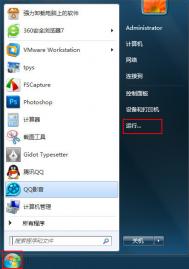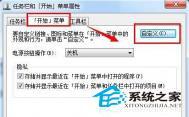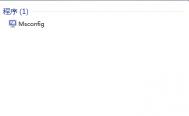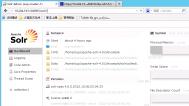加快win7系统搜索文件速度的方法
对于一些文件大户,比如你是制版的,设计的,排版的那么你的电脑中一定有非常非常多的文件,由于文件太多我们不可能完全记住文件存放在什么地方这时候大家经常使用的就是win7系统的文件搜索功能了,不过有的朋友不满意win7系统搜索文件的速度,我们可以通过一些搜索设置来加快搜索文件的快速性。
在搜索设置中,我们主要通过清除一些无用的引索来达到加快搜索速度的目的,下面看操作方法:
第一步:右击任务栏选择属性,在开始菜单设置界面,点缶自定义按钮;

第二步、 在自定义‘开始’菜单窗口,拖动上方的滑动条,直到看到搜索其他文件和库选项,勾选不搜索。

第三步 、点击开始菜单,在开始搜索框中查找引索选项,然后打开引索选项;
win7系统下载 http://www.xitonghe.com/win7

第四步 、在引索选项中,我们点击下方的修改按钮;
(本文来源于图老师网站,更多请访问http://m.tulaoshi.com)
第五步、在出来的引索位置中,我们把不需要搜索的位置取消勾选,比如,音乐,收藏,历史记录等我们不存放文件的位置。

当然存到自己文件目录不能取消勾选,要不然你是搜索不到你想要搜的文件的,加快win7系统搜索文件速度的方法就介绍到这里。
如何延长Win7笔记本续航时间的方法技巧
Win7笔记本在设计之初微软就更多考虑到了在笔记本上应用的场景,因此也为Win7加入了大量节能特性,在低功耗状态下保证Win7本更长时间的正常运行。Win7超级本续航时间可以达到6小时甚至更长,但与实际使用情况也有很大关系,因此关键时候还是要靠一些节电技巧来有效地延长Win7(系统天地官网xitongtiandi.com)本的续航时间。下面图老师小编给大家介绍延长Win7笔记本续航时间的方法。
1、想要让Win7笔记本电脑能够续航时间更长点,一些基本常识大家需了解:其实在当今的高清显示时代,在移动设备上消耗电量往往就是屏幕,故用户需要根据环境对屏幕亮度可以做出一些调整,把亮度稍微调低不但可以省电,更可以保护视力。在Win7桌面上按Win+X组合键,便可立即调出Win7移动中心来调整亮度、音量、电池状态,以及想要办公会议中快速连接投影仪等。Win7移动中心提供的控制功能比较聚合,可以同时快速进行多项调整,使用起来也比较方便。如果用户喜欢使用Win7笔记本键盘上一个亮度调节按钮来调节屏幕亮度也没问题。
2、CPU是笔记本的耗电大户,好在目前市售的笔记本大都采用了Speed Step技术,它能使处理器在使用电池的状态下自动降低时钟频率和核心电压,当使用电池时,通过降低CPU的工作电压和运行频率来减少CPU的功耗。Speed Step功能可以在BIOS中开启,同时还需要安装相应的芯片组驱动,这样可以保证同时开启芯片组的节能控制。在芯片组方面目前采取的方式有两种,一是和CPU类似的降低系统总线的运行频率来减少功耗;另外一种方式是根据使用者的性能需求,动态地关闭或者开启CPU总线或者内存总线的部分功能,以降低能耗从而达到省电的目的。用户可通过控制面板→系统属性→常规项里面看到。开启Speed Step之后,还要在电源控制中作出正确设置。
3、如果暂时不使用网络的情况下,及时关闭无线对于节省电池电量也有较好的帮助。
4、在Win7中可通过调整电池状态的设置详细的定制属于自己的电源计划,以达到最佳的节电效果,最简单的设置方式就是选择节能项。如果你还想要详细调整的话,点击电池图标就能进入电源管理窗口,在此就可完全按照你的需求进行设置。
5、笔记本的显卡也是消耗电能的,目前主流笔记本的显卡都有省电功能,其原理简与CPU的Speed step功能是一致的,即通过动态的控制显卡的时钟频率和核心电压来降低显卡在使用电池时的功耗。用户可以在控制面板→显示→设置→高级里面找到此选项。声卡也可以通过设置来省电,在控制面板→SoundMax选项里进行设置。显卡和声卡的电源管理控制都建立在驱动正常,且设备支持电源管理的基础上,如发现无法开启某项设备的电源管理,请先检查自己的驱动程序是否最新,操作系统是否最新并升级到最新补丁,一些老版本的操作系统不支持此类管理模式。如过在使用电池时同时使用声卡设备,建议不要设定定时器设置中的立即省电。
笔记本的续航力是根据电池能量的的大小决定的,无论怎样节省,也不可能超过电池容量的消耗需求,所以对于那些户外工作时间长的用户建议配备两块以上的电池以备急需。当然,如果读者有更好的节电方法也可以奉献出来与大家一起分享!
Win7系统中让垃圾邮件不再进入Outlook中的设置技巧
Outlook 是 Microsoft 的主打邮件传输和协作客户端产品。它是一种集成到Microsoft Office和ExchangeServer中的独立应用程序。Outlook 还提供与Internet Explorer 5.5的交互和集成。电子邮件、日历和联系人管理等功能的完全集成使得 Outlook 成为许多商业用户眼中完美的客户端。
tuLaoShi.comOutlook 可帮助您查找和组织信息,以便您可以无缝地使用 Office 应用程序。这有助于您更有效地交流和共享信息。下面图老师小编给大家介绍Win7系统 (系统天地xitongtiandi.com)中让垃圾邮件不再进入Outlook中的设置技巧。
(本文来源于图老师网站,更多请访问http://m.tulaoshi.com)
也许有用户会说,用OutlookExpress收发邮件的用户,可以点击菜单中邮件→阻止发件人,将来自不符合发件地址要求的邮件删除到已删除邮件里啊。其实这不是真正意义上的永久删除,就像放入系统的回收站一样,那些病毒依然还保留在本地磁盘。那么有什么办法可以彻底清除呢?其实利用OutlookExpress的邮件规则就可以,依次打开菜单工具→邮件规则→邮件,点击新建按钮,新建一个邮件规则,在打开的窗口第一栏中勾选若发件人包含用户项,然后在第三栏中点击带下划线的值进行编辑,例如我们不信任来自的所有邮件,就可在其中填入这个域名,单击添加将其加入,在第二栏中勾选 从服务器上删除,最后按确定完成规则制定。
通过以上设置后,这样以后在收取邮件时就可直接清除那些垃圾邮件,不会再保留到本地硬盘中去了。
Win7系统无法安装驱动程序的原因汇总
原因一、驱动程序之间的不兼容
驱动不兼容,也就是说你在选择的驱动程序可能跟你使用的操作系统、电脑硬件有冲突,所有才会导致windows7无法安装驱动程序。
原因二、驱动程序本身的问题
导致驱动程序自身问题一般是你在下载过程中没有下载完毕或者供应商提供的驱动程序有问题,可以重新到可靠地官网进行下载。
原因三、驱动安装顺序不正确
驱动的安装也是要求一定的顺序的,不然就会出现无法安装某个驱动程序的问题,这里一般建议安装驱动的顺序为:
1.系统公用程序
2.芯片组
3.显卡驱动
4.智能读卡器驱动
5.音频驱动
6.通信驱动
7.网卡驱动
8.无线网卡驱动
9. 指纹识别系统
如何在win7系统下添加打印服务器端口(图文教程)
打印机是由约翰沃特(JohnVaught)、戴夫唐纳德发明的(他两个合作发明了打印机) 。 将计算机的运算结果或中间结果以人所能识别的数字、字母、符号和图形等,依照规定的格式印在纸上的设备。打印机是我们生活中一种很有用的一种设备,尤其是在公司里。
如果您的电脑之前已经直接连接打印机进行过打印并且电脑上也安装了打印机驱动,现在您想使用打印服务器来共享您的打印机到局域网中,只需要更改打印机的端口为Standard TCP/IP 端口即可。今天图老师小编就教大家在win7系统 xitongtiandi.com中添加打印服务器端口!
具体方法如下:
1.点击开始 --控制面板 --查看设备和打印机。

2.找到您安装的打印机的图标,右键,点击打印机属性。

3.选择端口,点击添加端口,选择Standard TCP/IP Port 后点击新端口。


4.弹出的窗口中选择下一步。

5.输入您打印服务器的IP地址,点击下一步。

6www.Tulaoshi.com.选择自定义并且点击设置按钮。

协议选择LPR ,队列名称为lp1 ,并勾选启用了LPR字节计数后点击确定。

7.点击完成按钮,完成配置。

8.点击应用按钮并选择关闭,就可以使用打印服务器共享打印机了。(必须点击应用才可以生效)

注:本文档适用于单功能打印服务器(TL-PS110U、TL-PS110P、TL-WPS510U)
win7系统使用反向选择功能轻松筛选文件的技巧
1、首先打开你需要操作的文件,然后选择你想要保留的图片,按下Alt键顶端就会出现菜单,然后点击选择编辑,这时候就可以看到菜单中的反向选择了,点击它即可轻松实现文件反选了。

2、操tulaoshi作之后就会发现刚才选中文件之外的所有文件变成了选中状态了哦,很简单吧。
注:更多精彩教程请关注图老师电脑教程栏目,图老师电脑办公群:189034526欢迎你的加入
安装了win7系统的电脑时间总是不准,怎么回事
我们一般佩戴的手表都会有一些误差,很多人都会把电脑的时间当做最精准的时间,其实不然,很多win7系统的用户发现,电脑每次开机之后,系统时间都会比正常的时间慢,重新设定好之后下次开机又会变慢,这是为什么,那么要如何来解决电脑系统时间变慢的技巧呢?下面笔者就来给大家详解的讲解一下有关雨林木风win7旗舰版系统时间无故变慢的原因和解决办法。
windows7系统电脑时间总是无故变慢的原因和解决方法
原因分析:该故障是由于主板COMS电池没电或石英晶体故障引起的。
解决办法:当然是更换一个新主板COMS电池,一般电子市场都是可以找得到的。
若故障依然存在,则有可能是石英晶体工作不稳定或已经损坏,用无水酒精清洁剂擦试电路附近的电路板,若故障还是没有排除,则需要更换石英晶体了。以上就是关于为什么电脑系统时间变慢的真正原因和如何解决电脑系统时间变慢的方法。